با نصب برنامه های گوناگون بر روی ویندوز گزینه های مدیریتی و ابزار های آنها به منو کلیک راست ویندوز اضافه خواهند شده که در مرور زمان این گزینه های ممکن است بسیاز زیاد و منو کلیک راست شما را طولانی کنند در صورتی که شاید استفاده از آنها برای شما چندان ضروری و کاربرد نداشته باشد.د ادامه نحوه حذف گزینه های اضافه منو کلیک راست را آموزش میدهیم.
آموزش حذف و ویرایش گزینه های منو های کلیک راست ویندوز
Add, Remove, Edit Context Menu items in Windows
در مورد گزینه های منو کلیک راست قبلا مطلبی در زمینه اضافه کردن سایت دلخواه به منو کلیک راست و یا سفارشی کردن گزینه های منو send to در کلاسیک وب منتشر کردیم ، اما مطلبی که در ادامه میخوانید برای حذف یا ویرایش این منو های اضافی و گاها طولانی از منو کلیک راست و جمع و جود کردن آن میباشد.همچنین این روش ها بر روی اکثر ویندوز ها از جمله ویندوز ۷ ، ۸ و ویندوز ۱۰ قابل اجرا هستند.
روش اول : استفاده از ریجستری برای حذف گزینه های منو کلیک راست
قبل از شروع این روش باید به این نکته اشاره کنیم که در صورتی که چندان به کار با رجیستری آشنا نیستید از روش دوم استفاده کنید و کلاسیک وب هیچگونه مسئولیتی در قبال آسیب دیدن سیستم شما ندارد.
ابتدا کلید ترکیبی win+r را نگه دارید،در پنجره باز شده regedit را تایپ و اینتر کنید.
پس از باز شدن رجیستری مسیر زیر را طی کنید:
HKEY_CLASSES_ROOT*shellexContextMenuHandlers
در این قسمت نام برنامه هایی که به منو شما اضافه شده اند را به صورت پوشه میبینید ، هر برنامه ای که میخواهید از منو کلیک راست حذف شود بر روی پوشه آن کلیک راست و گزینه Delete را بزنید.
خب تمام شد،سیستم را ریستارت کنید تا نتیجه کار را مشاهده کنید.
روش دوم : استفاده از برنامه ها ویرایشگر برای ویرایش یا حذف منو کلیک راست
علاوه بر روش فوق میتوانید از نرم افزار های کوچک کاربردی نظیر Right-Click Extender for Windows و Context Menu Editor for Windows استفاده کنید.
کار با این نرم افزار ها بسیار ساده است،بعد از اجرا آن لیست گزینه های منو کلیک راست نمایش داده یشود و شما میتوانید با انتخاب آنها برای ویرایش و حذف شان اقدام کنید.
یا از طریق تب Add منو جدید به کلیک راست اضافه و از طریق Remove منو های قبلی را حذف کنید.
پیشنهاد و تجربه شما؟
در صورتی که شما تجربه اینکار را داشته اید و یا روش و ترفند بهتری برای حذف و ویرایش منو کلیک راست ویندوز سراغ دارید آن را در بخش نظرات پست مطرح کنید

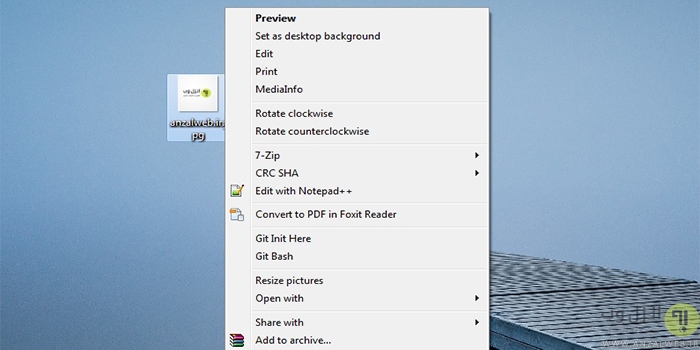


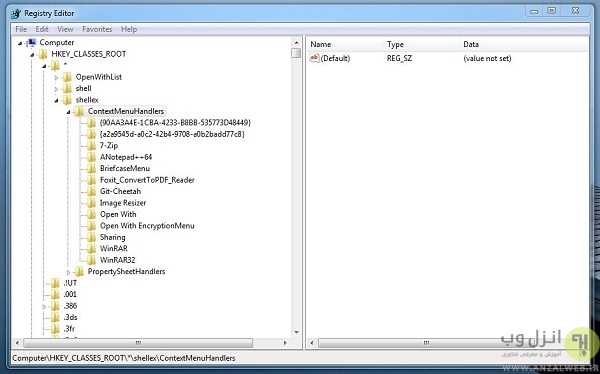

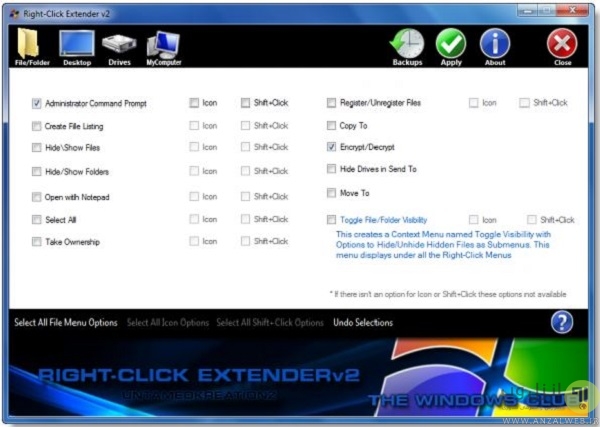
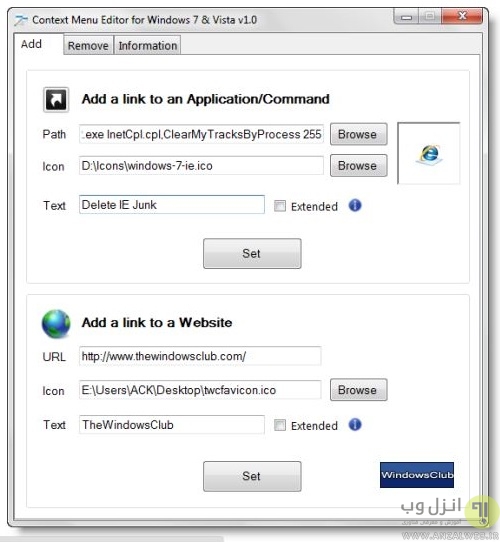
آخرین دیدگاه ها
تا کنون دیدگاهی ثبت نشده است.